Створіть Новий документ розміром 800 х 600 px. Заповніть полотно радіальним градієнтом від +142331 до 0C0D11.
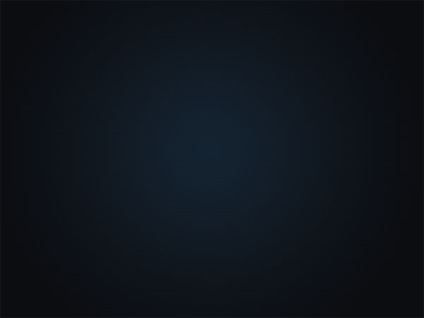
Створіть Новий шар (Ctrl + Shift + N) і назвіть його Clouds. Колір переднього плану залиште колишнім, а заднього змініть на білий. Далі перейдіть в меню Фільтр-Рендеринг-Хмари (filter> render> Clouds) і змініть режим накладення цього шару на Множення (multiply).
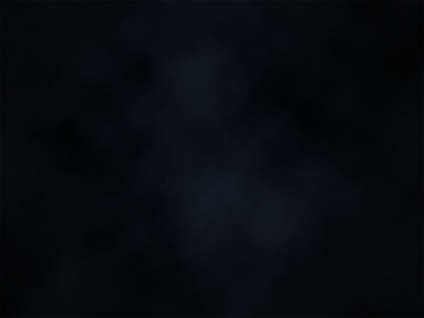
Створіть Новий документ (Ctrl + N) розміром 250 X 250 px і створіть в цьому документі Новий шар (Ctrl + Shift + N). Заповніть цей шар радіальним градієнтом з квітами від блакитного - до світло-блакитному - до світло-синього від кута до центу документа. Потім перейдіть в меню Зображення-Розмір полотна (image> canvas) і збільште розмір документа на 250 px направо і 250 px вниз.
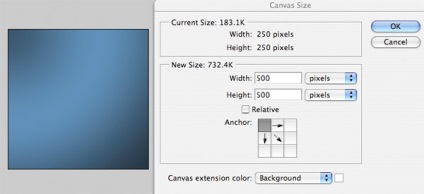
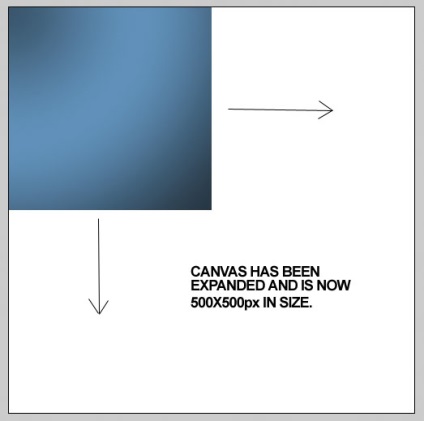
Сховайте фоновий шар. залишивши видимим тільки шар з градієнтом. Далі перейдіть в меню Редагування-Визначити візерунок (edit> define pattern) і збережіть вийшов малюнок квадрата на прозорому тлі під ім'ям bluesquarepattern.
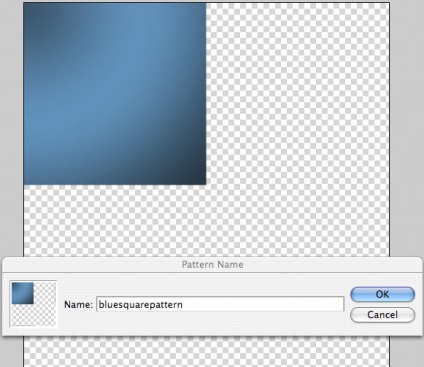
Тепер створіть Новий документ (Ctrl + N) розміром 1500X1500px. Створіть Новий шар (Ctrl + Shift + N), назвіть його blue square grid. залийте білим кольором, понизьте заливку шару до 0 і два рази клацніть по шару в панелі шарів, щоб відкрити Стилі шару. Виберіть стиль Накладення візерунка (pattern overlay) і в якості візерунка візьміть щойно створений візерунок з квадратом.
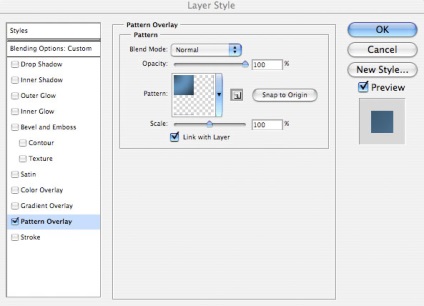
Растрируются шар з квадратами. Для цього створіть Новий шар. виділіть її та шар blue square grid в панелі шарів і натисніть клавіші Ctrl + E.
Тепер викличте Вільну трансформацію (Ctrl + T) і трансформуйте шар за допомогою пунктів Перспектива (distort) і Перспектива (perspective). Ваша мета створити ефект перспективи для кожного квадрата, як на скріншоті нижче.
Тепер вставте цей візерунок з квадратами в центрі вихідного документа.
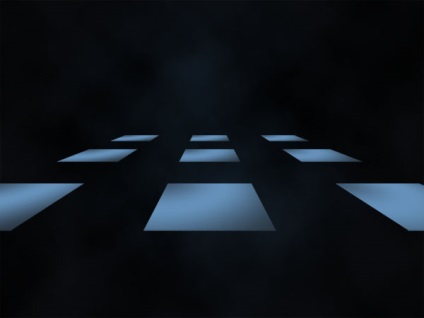
Клацніть два рази по шару в панелі шарів і виберіть стиль Тінь (drop shadow) з настройками, показаними на скріншоті нижче.
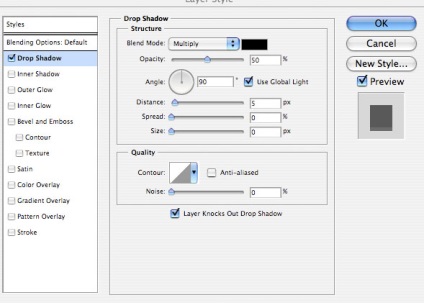
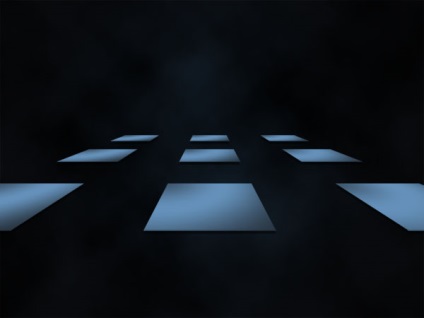
Растрируются стилі цього шару тим же способом, як робили це раніше. Дублюйте цей шар (Ctrl + J) і на копії шару з квадратами викличте Вільну трансформацію (Ctrl + T). В панелі налаштувань інструменту збільште довжину і ширину на 200%. Потім опустіть цей шар нижче оригіналу в панелі шарів.

Перебуваючи на копії шару з квадратами, інструментом Прямокутне виділення (marquee selection tool) виділіть найнижчий квадрат і перейдіть в меню Фільтр-Розмиття-Розмиття по Гауса (filter> blur> gaussian blur) з радіусом 3 px. Цей крок допоможе надати глибину колажу.
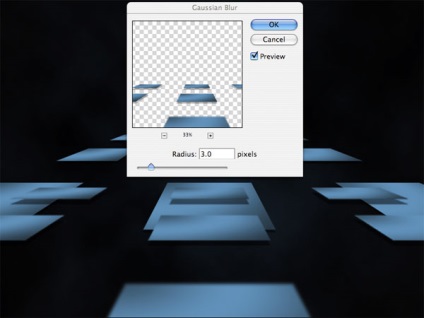
Повторіть цей крок для квадратів, зазначених нижче. Тільки в цьому кроці змініть радіус розмиття до 1 px, оскільки інші квадрати знаходяться на видаленні від глядача.

Перейдіть на верхній шар з сіткою і перейдіть в меню Зображення-Корекція-Яскравість / Контрастність (image> adjustments> brightness / contrast) і збільште яскравість і контрастність до + 15.
Дублюйте шар з хмарами і перенесіть його вище всіх шарів. Змініть режим накладення цього шару на Перекриття (overlay) і зменшіть непрозорість до 50%.

Відкрийте в програмі, відокремте від фону і вставте в робочий документ фото йде людини. Розмістіть його так, щоб було схоже, ніби він тільки що зробив крок з однією з квадратних платформ.

Перебуваючи на шарі з чоловіком, перейдіть в меню Зображення-Корекція-Колірний баланс (image> adjustments> color balance) і налаштуйте, як показано нижче, щоб фото чоловіки краще вписалося в роботу.
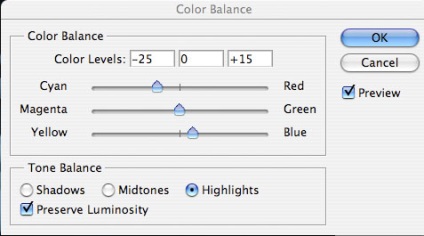
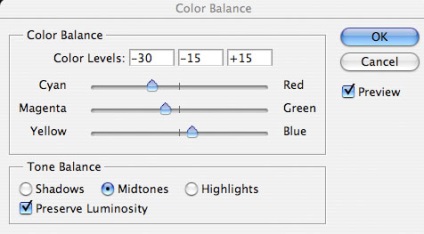
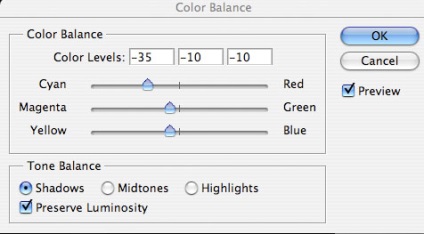

Далі перейдіть в меню Зображення-Корекція-Рівні (image> adjustments> Levels) і налаштуйте, як показано нижче.
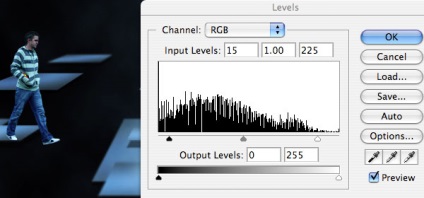
Тепер зробіть корекцію рівнів для кожного з шарів з квадратними платформами з настройками, зазначеними нижче.
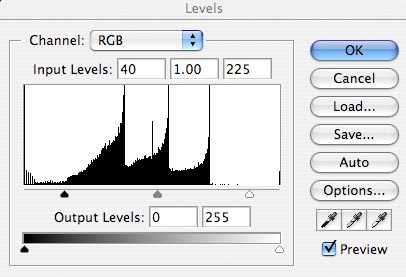
Дублюйте шар з чоловіком і помістіть копію під оригіналом. Назвіть цю копію Тінь від чоловіка. Далі натисніть Ctrl + клацання мишею по шару в панелі шарів, щоб завантажити виділення навколо зображення чоловіка і залийте виділення чорним кольором на копії людини. Потім застосуєте до копії шару з чоловіком Вільну трансформацію (Ctrl + T) -Перспективи (distort). Після цього перейдіть в меню Фільтр-Розмиття-Розмиття по Гауса (filter> blur> gaussian blur) і размойте шар на 3 px.
Тепер натисніть Ctrl + клацання мишею по шару з квадратної платформою в панелі шарів, на якій буде розташовуватися Тінь. Далі натисніть Ctrl + Shift + I. щоб інвертувати виділення і, переконавшись, що ви перебуваєте на шарі з Тінню чоловіки, натисніть Delete. Цей крок допоможе видалити ті частини тіні, які знаходяться за межами квадратної платформи. Після цього зменшіть непрозорість шару з Тінню до 50%.
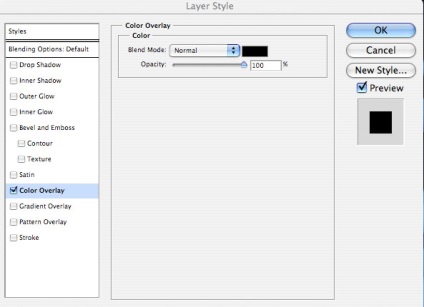
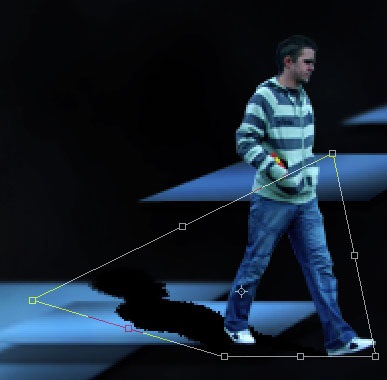
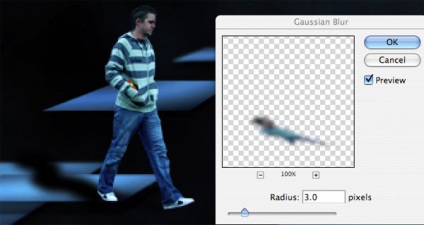

Зараз ми будемо додавати зображення годинника в роботу. Я постарався створити ефект, ніби годинник з'являються зліва і направляються вперед, ближче до глядача, в нижню частину колажу.
На даному етапі не турбуйтеся, про те, чи вписуються годинник в роботу, наше завдання зараз - просто додати зображення годинника в колаж. Щоб зробити колаж більш цікавим, застосуєте до кожного з зображень з годинником Вільну трансформацію-Поворот (edit> transform> rotate)

Так як ми додали в роботу велику кількість зображення годинників, докладний опис корекції для кожного шару з них зайняло б багато часу, тому я хочу обмежитися загальними рекомендаціями.
Отже, для кожного шару з годинником викличте меню Зображення-Корекція-Колірний тон / Насиченість (image> adjustments> hue / saturation) і понизьте насиченість до - 40, а яскравість до - 15.
Потім відрегулюйте меню Зображення-Корекція-Рівні (image> adjustments> Levels), щоб підкреслити тіні і відблиски на годиннику. Але ці настройки будуть індивідуальні для кожного зображення з годинником.
Далі перейдіть в меню Зображення-Корекція-Колірний баланс (image> adjustments> color balance) і пограйте з настройками (наприклад, для дерев'яних годин понизьте синій канал, щоб підкреслити червоний).

Тепер ми зробимо акцент на годиннику, тим же способом, яким раніше акцентували увагу на квадратних платформах. Так, застосуєте Фільтр-Розмиття-Розмиття по Гауса (gaussian blur) розміром в 1 px для червоного будильника і невеликих годин, розташованих найдалі.

Перейдіть на шар з найбільшими годинами, дублюйте його і тимчасово сховайте копію. Далі застосуєте для оригінального шару з годинником Фільтр-Розмиття-Розмиття по Гауса в 4 px.
Потім зробіть видимою копію і застосуєте Фільтр-Розмиття-Розмиття по Гауса в 1.3 px, а потім перейдіть в меню Шар-Застосувати шар-маску-приховати все. Після чого виберіть чорно-білий лінійний градієнт і простягніть його зверху вниз на шар-масці. Таким чином ми створимо зміщений акцент для годин, які знаходяться найближче до глядача.


Тепер повторіть цю техніку для годин, які знаходяться в лівому нижньому кутку. Так як цей годинник меншого розміру, ніж попередні, для розмиття по Гауса використовуйте радіус в 1 px на оригінальному шарі і не розмивайте копію взагалі.

Тепер давайте додамо тіні годинах на платформу. Так як не у всіх годин Тінь падає на платформу, давайте визначимося, яким годинах вона необхідна. Давайте почнемо з дерев'яних годин в центрі. Щоб додати їм Тінь, скопіюйте їх на Новий шар і розташуйте копію під оригінальним. Потім залийте копію чорним кольором і опустіть вниз, на синю платформу. Після цього викличте Вільну трансформацію-Масштабування (scale), щоб зменшити висоту тіні. Потім перейдіть в меню Фільтр-Розмиття-Розмиття по Гауса з радіусом 3 px


Додайте Тінь іншим годинах, яким вона потрібна.

Напишіть який-небудь текст в центрі верхньої половини полотна і додайте йому наступні стилі шару.

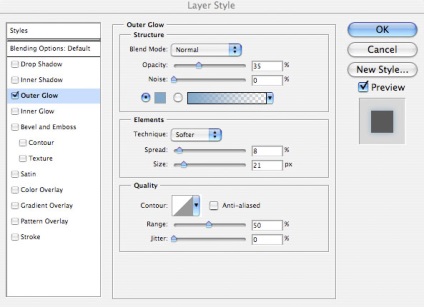
Створіть Новий шар і назвіть його Infinity sign. Виберіть інструмент Перо в режимі контурів і намалюйте знак нескінченності нижче шару з текстом. Потім потрібно вказати кисть:
Розмір: 1 px
Колір білий
Жорсткість: 100%
Знову виберіть інструмент Перо і клацніть правою кнопкою миші всередині контуру. У меню виберіть пункт Виконати обведення. Потім скопіюйте стилі текстового шару і вклейте їх в шар зі знаком нескінченності.

От і все! Ми закінчили!
